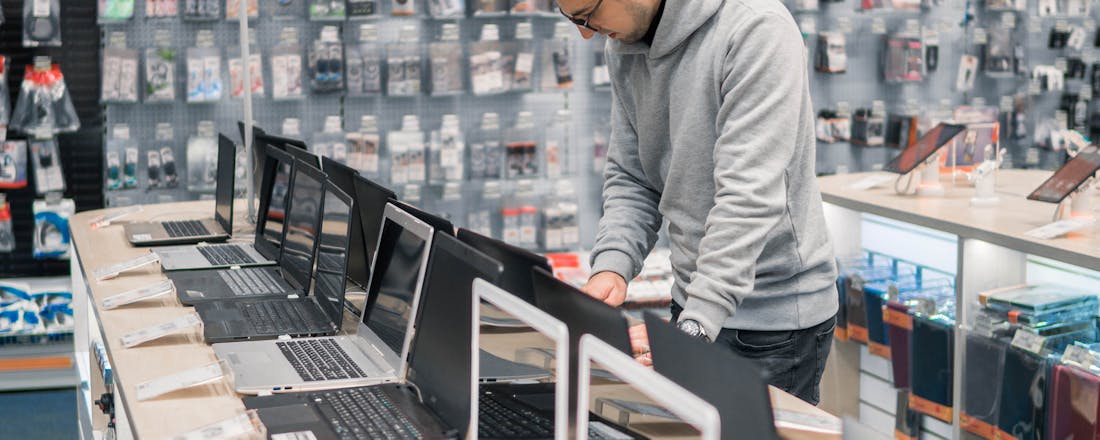Je nieuwe laptop: wordt het Windows, MacOS of toch ChromeOS?
Als je een nieuwe laptop zoekt, begint de keuze vaak bij het besturingssysteem. De drie populairste zijn Windows, MacOS en ChromeOS. Elk heeft unieke eigenschappen en sterke punten. Welke het beste bij jou past? Dat ontdek je hier, want we vergelijken ze voor je!
We belichten de sterke kanten van Windows, MacOS en ChromeOS en geven aan wanneer een ander besturingssysteem wellicht beter bij je past. In de tabel onderaan vind je bovendien welk OS het meest geschikt is voor verschillende doelgroepen.
Lees ook: Op zoek naar een nieuwe laptop? Dit is waar je op moet letten
Kijken we naar de populariteit van deze drie besturingssystemen in Nederland, dan is Windows de absolute koploper: maar liefst 74,3 procent van alle computers draait op dit OS. Mac-gebruikers zijn goed voor 19,37 procent, terwijl ChromeOS 2,34 procent noteert. Dit zijn de meest recente beschikbare cijfers (oktober 2024) die door het toonaangevende Statcounter GlobalStats zijn verzameld. We gaan deze besturingssystemen dan ook in volgorde van populariteit af.
Windows: veelzijdige alleskunner
Windows is en veelzijdig besturingssysteem dat bijna overal mee werkt en voor iedereen wat te bieden heeft. De meest recente versie (november 2024) is Windows 11.
©diy13 - stock.adobe.com
✅ Sterke kanten
Compatibiliteit
Windows is compatibel met een heel veel software, van bedrijfsmatige applicaties tot games. Of je nu werkt met Microsoft Office, grafische programma's zoals Adobe Photoshop, of de nieuwste games wilt spelen: (bijna) alles werkt onder Windows.
Hardwarekeuze
Er zijn enorm veel laptops die draaien op Windows, van budgetvriendelijke modellen tot high-end machines. Dit betekent dat je gemakkelijk een laptop kunt vinden die aan jouw specificaties en budget voldoet.
Flexibiliteit
Windows biedt veel mogelijkheden om het systeem naar eigen wens aan te passen. Van het uiterlijk tot geavanceerde systeeminstellingen: het meeste kun je zelf configureren.
❓ Waarom kies je beter voor een ander OS?
Kan té ingewikkeld zijn
Hoewel Windows gebruiksvriendelijk is, kunnen de vele opties en instellingen voor sommige mensen wat te veel van het goede zijn. Als je een eenvoudiger en gebruiksvriendelijker systeem zoekt, kun je misschien beter kiezen voor MacOS of ChromeOS.
Het kan veiliger
Windows biedt solide beveiligingsopties, maar blijft een populair doelwit voor malware. MacOS staat bekend om zijn sterke beveiliging, terwijl ChromeOS dankzij de sandbox-architectuur vrijwel immuun is voor virussen.
Windows-laptop kopen?
Bekijk & vergelijkMacOS: voor creatievelingen en digitale makers
MacOS staat bekend om zijn gebruiksgemak en soepele samenwerking met andere Apple-apparaten. De meest recente versie (november 2024) is macOS 15 Sequoia.
©Khaletski Siarhei\goffkein.pro - stock.adobe.com
✅ Sterke kanten
Gebruikerservaring
MacOS staat bekend om zijn intuïtieve en gebruiksvriendelijke interface. Alles werkt naadloos samen. Ben je aan dit systeem gewend, dan wil je al snel niets anders meer.
Integratie
Als je al andere Apple-apparaten hebt, zoals een iPhone of iPad, is de integratie met MacOS uitstekend. Je kunt eenvoudig bestanden delen, en functies zoals Handoff (waarbij je begint te werken op een apparaat en naadloos kunt verdergaan op een ander apparaat) en Universal Clipboard maken het werken tussen apparaten soepel.
Stabiliteit en prestaties
MacOS is geoptimaliseerd voor de hardware van Apple. Daardoor is het systeem stabiel en presteert het goed. Dit is vooral merkbaar bij veeleisende taken zoals videobewerking en grafische vormgeving.
❓ Waarom kies je beter voor een ander OS?
Prijs
MacBooks zijn over het algemeen duurder dan vergelijkbare Windows- of ChromeOS-laptops. Als je wat minder te besteden hebt, is een Windows- of Chromebook een meer betaalbare optie.
Softwarebeperkingen
Hoewel de meeste populaire software beschikbaar is voor MacOS, zijn sommige niche-applicaties en games dat niet. Als je specifieke software nodig hebt die alleen op Windows draait, is een Windows-laptop een betere keuze.
Ook interessant: Zo zorg je dat je laptop zo lang mogelijk blijft werken op één acculading
MacBook kopen?
Bekijk & vergelijkChromeOS: Snel en simpel
Chrome OS is snel, simpel en veilig, perfect voor wie vooral online werkt en een betaalbare laptop zoekt. De meest recente versie (november 2024) is ChromeOS 129.
✅ Sterke kanten
Snelheid en eenvoud
ChromeOS is ontworpen om snel en eenvoudig te zijn. Het start binnen enkele seconden op en is direct klaar voor gebruik. Het is ideaal als je vooral online en in de cloud werkt.
Veiligheid
ChromeOS richt zich sterk op veiligheid: dankzij de sandbox-architectuur en regelmatige automatische updates is het vrijwel immuun voor virussen en malware.
Kosten
Chromebooks zijn over het algemeen goedkoper dan Windows- en MacOS-laptops. Dit maakt ze een aantrekkelijke optie voor studenten en mensen met een beperkt budget.
❓ Waarom kies je beter voor een ander OS?
Minder mogelijkheden
ChromeOS is voornamelijk gericht op webgebaseerde applicaties en biedt minder ondersteuning voor traditionele desktopsoftware. Als je veel werkt met gespecialiseerde software of games, is een Windows- of MacOS-laptop beter geschikt.
Offline werken relatief beperkt
Hoewel je steeds meer offline kunt doen met ChromeOS, blijft het systeem het best functioneren met een stabiele internetverbinding. Voor intensief offline werk zijn Windows en MacOS betere keuzes.
Nieuwe versies en updates
Op zoek naar een nieuw besturingssysteem? Dan is het handig om te weten hoe vaak er grote updates verschijnen. Zo krijg je inzicht in de snelheid van ontwikkeling, de mate van ondersteuning en hoe vaak je met veranderingen te maken krijgt.
Windows brengt elke 5-6 jaar een grote versie uit, met tussentijdse feature-updates die elke zes maanden nieuwe functies en verbeteringen toevoegen. Daarnaast heeft Windows een maandelijkse updatecyclus, bekend als Patch Tuesday, voor beveiligingsupdates en bugfixes. Apple lanceert jaarlijks een grote update voor macOS, meestal in september of oktober, met tussendoor kleinere updates voor bugfixes en beveiliging. ChromeOS hanteert een uniek model met updates elke zes weken, waardoor je altijd de nieuwste functies en beveiligingspatches ontvangt.
Chromebook kopen?
Bekijk & vergelijkConclusie
De keuze voor een besturingssysteem hangt sterk af van je persoonlijke behoeften en voorkeuren. Windows biedt veelzijdigheid en werkt met een breed scala aan software en hardware. MacOS staat bekend om zijn gebruiksvriendelijkheid, naadloze integratie met andere Apple-apparaten en stabiliteit. ChromeOS is ideaal voor wie een snelle, eenvoudige en veilige webgebaseerde ervaring zoekt.
Bij het kiezen van een laptop is het dus belangrijk om na te denken over hoe je hem wilt gebruiken en wat voor jou het zwaarst weegt. Of je nu een gamer bent, een creatieve professional, een student of gewoon een betrouwbare laptop zoekt voor dagelijks gebruik, er is altijd een besturingssysteem dat bij je past.